Office多版本共存方法和随意设置打开方式
招投标工具word未正确安装和word默认打开方式不正确的解决方法
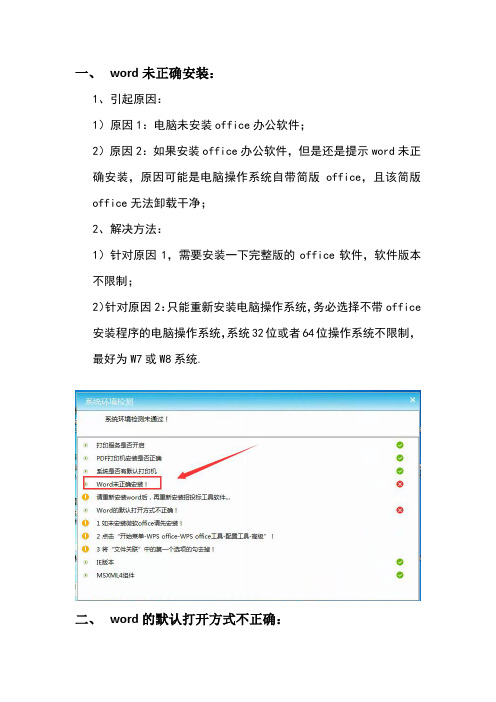
一、word未正确安装:1、引起原因:1)原因1:电脑未安装office办公软件;2)原因2:如果安装office办公软件,但是还是提示word未正确安装,原因可能是电脑操作系统自带简版office,且该简版office无法卸载干净;2、解决方法:1)针对原因1,需要安装一下完整版的office软件,软件版本不限制;2)针对原因2:只能重新安装电脑操作系统,务必选择不带office 安装程序的电脑操作系统,系统32位或者64位操作系统不限制,最好为W7或W8系统.二、word的默认打开方式不正确:1、引起原因:1)原因1:电脑未安装office办公软件;2)原因2:已经正确安装office办公软件,且电脑同时按照WPS office软件;导致电脑打开word的默认打开方式是WPS软件,而不是office的 word软件;2、解决方法:1)针对原因1,需要正确安装完整版的office软件,软件版本不限制;2)针对原因2:按照以下操作步骤进行设置一下word的默认打开方式:①打开电脑左下角的开始菜单,如图;根据电脑操作系统的不同,显示界面有所不同,但是位置是相同的。
②找到程序中的WPS 软件,打开“WPS office 工具”,如图所示;根据软件版本不同,显示文字内容会有所区别,但都是WPS 软件。
③打开“配置工具”对话框;同理,根据软件版本不同,显示文字内容会有所区别。
④点击“高级”⑤将图框中的勾去掉,如果已经去掉,请忽略这步,直接进入下一步的操作;同理,根据软件版本不同,显示图片内容会有所区别。
⑥将图框中的勾去掉;同理,根据软件版本不同,显示图片内容会有所区别。
⑦点击上图中的“确定”,重新打开以下任意一个电子标书软件进行测试是否更改完成。
Office系列软件中使用权限管理与访问控制的方法

Office系列软件中使用权限管理与访问控制的方法随着信息化时代的发展,越来越多的企业和组织开始使用Office 系列软件,以提高工作效率和保证文件的安全性。
然而,在使用Office系列软件时,如何进行权限管理和访问控制,以确保信息的保密性和完整性成为了一个重要的问题。
为此,本文将介绍Office系列软件中使用权限管理和访问控制的方法。
首先,对于权限管理,Office系列软件提供了各种不同的权限控制方式。
其中,最常用的控制方式就是使用密码保护文件。
用户可以设置文件的打开密码和修改密码,以限制不同用户的操作。
同时,还可以通过设置只读权限,让某些用户只能查看文件内容而不能进行修改。
此外,还可以根据不同的工作组来分配权限,以确保只有特定的人员才能够访问特定的文件。
除此之外,Office系列软件还提供了专门的权限管理工具,如SharePoint。
通过这种工具,用户可以根据自己的需要设置各种不同的权限。
例如,用户可以为不同的组织单位设置不同的权限,以确保各个单位之间的信息不会发生交叉。
同时,还可以为每个用户设置不同的权限,以确保不同用户的操作受到适当的限制。
另外,在使用Office系列软件时,还需要注意访问控制的问题。
访问控制是指对文件的访问进行一定的限制,以确保只有授权的用户才能够进行访问。
为了实现访问控制,Office系列软件提供了一系列的安全功能。
其中最重要的是使用数字签名进行认证。
通过数字签名,用户可以验证文件的完整性和真实性,确保文件没有被篡改过。
此外,还可以使用加密技术对文件进行加密,以确保文件的安全性。
除此之外,Office系列软件还提供了其他各种访问控制工具。
例如,可以使用安全加密技术对文件进行加密,以确保即使文件被黑客盗取也无法获得文件的内容。
同时,还可以使用访问控制列表来管理文件的访问权限。
通过访问控制列表,用户可以定义一系列规则,以确保某些用户不能够访问特定的文件。
此外,还可以使用虚拟专用网络来实现文件的安全传输,以确保文件在传输过程中不会被黑客截获。
打不开高版本的excel

打不开高版本的excel在低版本的Excel中,如在Excel2003中,要打开高版本,如Excel2007或者是Excel2010保存文件,要怎么样才能做到呢?下面店铺为你带来打不开高版本的excel的解决方法和步骤。
打不开高版本的excel的解决步骤:office2003另存文档格式方法一、如果只是安装了office2003版本的话,那么可以在学无忧下载安装个office2007版本。
当然可能大家会担心office版本冲突不兼容的问题,这个我们不需要担心,因为office2003和2007是可以共存在一台电脑上面。
安装完成后即可打开Excel2007版本的问题。
方法二、只要2007版设置成.xls格式就能打开,若设置成.xlsx就不能打开了。
尝试将表格默认的保存格式后缀修改下看是否能打开。
方法三、去微软官方网站下载office2007文件兼容包,在百度里面直接搜索下载即可。
下载之后一般就能直接打开excel2007格式的表格文档。
如果下载兼容包后,excel还是无法正常打开xlsx格式的文档,说明文档损坏了或者是软件问题,建议返回方法一直接升级office软件。
方法四、你的朋友在保存excel的时候选择兼容模式,即是以xls 格式结尾而非xlsx格式的文档,然后再传给你,这时你就可以打开了。
或者你自己把文档用U盘把文档移到装有office2007软件的电脑,再保存为兼容模式。
注意事项:对于方法一中,同时安装EXCEL2003与EXCEL2007,怎么默认以excel2003为打开程序?鼠标依次点击“开始----运行”在运行的输入框上面输入excel2003的安装路径,例如“E:Office 2003Office12excel.exe” /regserver 注意符号前面有一个空格,其中“E:Office 2003Office12excel.exe”是excel2003的安装程序的路径,参数regserver表示注册的意思!(此法只能针对EXCEL2003的图标而言,对其他的却不行!)如果你用一段时间后,又想返回excel2007为默认的启动程序,可以执行开始----运行----“E:Office 2007Office12excel.exe” /regserver即可返回到使用excel2007打开的方式。
Microsoft Office 2007 集成 SP3详解
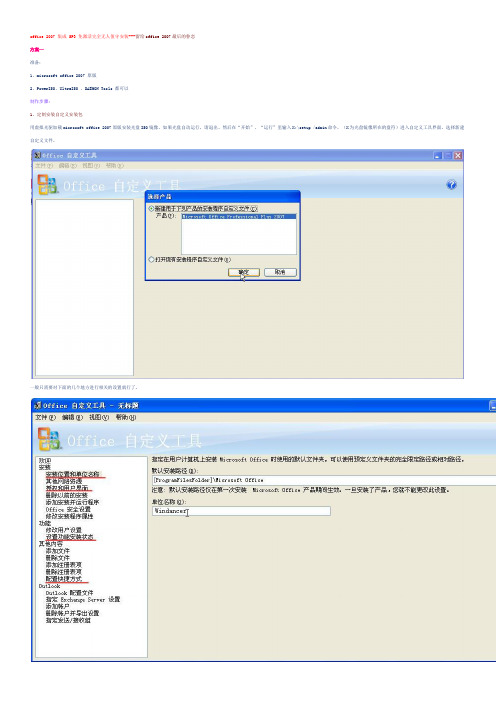
office 2007 集成 SP3 免激活完全无人值守安装---留给office 2007最后的眷恋方案一准备:1、microsoft office 2007 原版2、PowerISO、UltraISO 、DAEMON Tools 都可以制作步骤:1、定制安装自定义安装包用虚拟光驱加载microsoft office 2007原版安装光盘ISO镜像,如果光盘自动运行,请退出。
然后在“开始”、“运行”里输入X:\setup /admin命令,(X为光盘镜像所在的盘符)进入自定义工具界面,选择新建自定义文件。
一般只需要对下面的几个地方进行相关的设置就行了。
在授权和用户界面里,我们要输入序列号,并选上接受许可协议,同时把“完成通知”前面的勾去掉,这样程序安装完了就会自动退出。
在“设置功能安装状态”里,可以选择你需要安装的组件,记得必须选择“从本机运行全部程序”,在“配置快捷方式”里,按自己的需要进行设置,完成相关的设置后,点击“文件”菜单栏的“保存”,把设置保存为setup.msp文件,并保存到D盘2、修改光盘自动运行配置文件autorun.inf把光盘根目录里的autorun.inf文件复制到D盘,用记事本打开,把里面的open=setup.exe这一行改为open=setup /adminfile setup.msp 并保存。
3、制作光盘镜像先把microsoft office 2007原版安装光盘ISO镜像从虚拟光驱里卸载,然后用UltraISO打开光盘镜像,把刚才定制的配置文件setup.msp和autorun.inf文件添加到镜像的根目录,并替换掉原来的autorun.inf文件,保存。
现在你可以用虚拟光驱加载这个修改过的ISO镜像,进行安装测试了,如果、、、,你可以重复第一步,选择“打开现有安装程序自定义文件”,修改刚才的setup.msp文件,重新制作,没问题可以选择刻盘使用。
注意:这种光盘只能在第一次安装时使用自动安装功能,如果以后需要增加新组件或是进行修复安装,你应该用右键单击光盘所在的盘符,选择&install...选项进行修复安装。
WPSOffice办公软件应用技巧培训(2024)

办公软件是指可以进行文字处理、表格制作、幻灯片制作、邮件收发等一系列 办公相关工作的软件。
发展历程
自20世纪80年代起,办公软件逐渐从专业化走向大众化,随着计算机技术的飞 速发展,办公软件的功能和性能也不断提升,成为企业和个人日常工作中不可 或缺的工具。
2024/1/30
4
WPS Office软件简介与特点
| Ctrl+N | 新建文档 |
2024/1/30
| :--: | :--: |
31
实用快捷键汇总表提供
| Ctrl+O | 打开文件 |
| Ctrl+P | 打印文件 |
2024/1/30
| Ctrl+S | 保存文件 |
32
实用快捷键汇总表提供
01
02
03
| Ctrl+C | 复制选中内容 |
2024/1/30
36
经典案例剖析与经验传承
案例二
高效整理客户数据表格
经验分享
利用数据筛选和排序功能,快速定位目标客户数据;使用条件格式和数据验证等功能,提高数据输入 的准确性和规范性。
2024/1/30
37
经典案例剖析与经验传承
案例三
精美制作产品宣传幻灯片
2024/1/30
经验分享
选择合适的幻灯片主题和布局,突出产品特点和优势;添加 动画效果和切换方式,提升幻灯片的吸引力和趣味性。
格式刷
使用格式刷可以快速将某 段文字的格式应用到其他 文字上。
10
插入图片、表格等对象技巧
插入图片
点击工具栏插入图片按钮 ,选择图片文件并调整大 小和位置。
2024/1/30
笔记本电脑怎么样为文件设置关联打开方式

笔记本电脑怎么样为文件设置关联打开方式
随着Windows系统第三方程序的百花绽放,支持打开某种文件类型的程序也是越来越多了,比如可以打开doc文档的可有Office 2003的Word、金山WPS、永中Office等程序,而打开音乐文件类型的更是不可胜数了,各类音乐播放器基本都支持打开,但是在这么多程序里,我们只能选择一个默认的打开程序,也就是默认关联程序,下面店铺就以笔记本电脑为例子,跟大家分享为文件设置关联打开方式的方法吧,希望对大家有所帮助~
笔记本电脑为文件设置关联打开方式的方法
1.这里,小编就以360压缩软件为例吧!其实各种软件设置的方式都是大同小异的。
首先,咱们打击开始菜单,然后点击所有程序。
2.当然,前提是咱们的电脑中已经安装有360压缩软件了,这个时候,在所有程序就会显示出来,然后单击该软件。
3.在打开的窗口中,咱们点击上方任务栏中的工具,然后选择选项。
4.在弹出来的设置界面中,咱们将界面切换到文件关联这一栏中,然后点击全选,最后点击下方的确定按钮即可。
Office 365 用户指南
用户指南目录界面简介 (6)Exchange (6)Outlook (6)界面简介 (7)自动答复 (7)日历 (8)编辑日历 (8)共享日历 (9)安排联机会议 (9)联系人 (11)界面简介 (11)SharePoint (11)文档库同步 (12)SharePoint 数据库高级权限设置 (15)新闻摘要 (19)界面简介 (20)添加应用程序 (20)SkyDrive (20)界面简介 (21)即时同步 (21)共享设置 (23)网站 (23)工作组网站创建 (23)日历 (26)通知 (34)问卷 (37)讨论板 (41)版面设置 (46)文档库与Web App (47)共同编辑文档 (49)常用菜单设置 (51)Lync (52)即时消息 (52)界面简介 (52)群组会议及设置 (53)视频会议录制 (58)视频影片上传 (63)在线共享及投票 (67)系统要求 (73)•登录请使用此处给出的网址登录Office 365:https://•Lync 下载完成登录之后,将会显示如下页面,可在此处下载最新版本的Office 2013,或者,单击左侧的Lync,以便仅下载Lync。
(A2 方案仅提供Lync 的本地下载版)•更改设置完成登录之后,单击“”图标,并选择“Office 365 设置”->“语言”,然后,选择中文,另外,还可在此处更改个人密码和设置。
界面简介登录后直接单击上方常用菜单,以开始操作。
Exchange ExchangeExchangeExchange 包含了Outlook、日历、联系人三大功能,以下将针对此三项功能做简单的介绍。
Outlook使用方式和一般电子邮件类似。
界面简介自动答复如果用户长时间无法收发邮件,可以使用“设置自动答复”功能,当该用户的收件箱收到邮件时,该功能可以自动答复邮件。
单击右上角设置,以设置自动答复。
创建新邮件 邮件项目邮件内容设置自动答复时间输入自动答复内容日历编辑日历双击要添加新活动的日期,即可进行编辑。
office注册机使用方法
office注册机使用方法Office是一款广泛使用的办公软件,它包含了众多实用的功能,如Word文档编辑、Excel数据处理、PPT演示等。
虽然Office是付费软件,但是很多人使用Office注册机可以轻松获取免费的使用权。
下面将介绍Office注册机的使用方法。
1. 下载Office注册机首先,我们需要在网上搜索并下载Office注册机。
推荐在知名的软件下载站点下载,如迅雷、华军软件等。
下载完成后,双击Office注册机并按照提示安装。
2. 打开Office注册机安装完成后,打开Office注册机。
在界面上将会显示出Office 各版本的信息,包括Word、Excel和PPT等。
3. 选择软件版本和注册方式在Office注册机的主界面上,我们可以选择需要激活的软件版本和注册方式。
注册方式一般有KMS和MAK两种方式。
推荐使用KMS 方式,因为它可以自动激活Office,不需要手动操作。
如果选择MAK 方式,需要输入激活码才能完成激活。
4. 点击注册选择完注册方式后,点击“注册”按钮即可开始激活Office软件。
过程可能需要一段时间,等待激活完成后,重启Office软件即可享受免费使用。
注意事项:1. 下载的Office注册机需要先使用杀毒软件进行扫描,防止下载到病毒或恶意软件。
2. 如果使用KMS方式,在安装成功后无法自动激活,可以手动设置KMS服务器地址。
3. 如果Office软件已经过期,不能正常使用,可以重新运行Office 注册机并重新激活。
4. 在使用Office注册机的过程中,需要关闭杀毒软件和Windows防火墙,避免被误判为病毒。
总结:Office注册机是一款十分实用的软件,可以轻松激活Office软件,让用户免费使用。
使用Office注册机需要注意安全问题,选择可靠的下载站点,以及杀毒软件的扫描。
在使用过程中需要选择正确的软件版本和注册方式,一般推荐使用KMS方式。
最后,使用前需要关闭防火墙和杀毒软件,保证注册机的正常工作。
office2016优化设置指南
高效办公—office 2016优化设置目录:一、简化打开文件流程直接打开空白文档禁用Word受保护的视图功能二、加快启动速度关闭校对关闭加载项禁用硬件加速禁用屏幕提示取消自动更新链接三、文件处理四、高效办公设置配置默认文档存放路径将”另存为”添加到快速访问工具栏禁用粘贴选项按钮设置默认字体修改默认样式模式设置自动保存时间设置自动滚动设置夜间模式大多数人办公都离不开word,powerpoint和ppt,但一直都有人抱怨office运行缓慢,崩溃等等,其实几个简单的设置就可以让你的office更好用,这里以Word2016为例进行设置优化,提升使用感受和办公效率,其余版本的设置同理。
一、简化打开文件流程直接打开空白文档Word2016启动程序后默认打开的是“联机搜索模板”的界面,而大多数时候我们其实都是点击的创建“空白文档”,所以我们何必多点击一次呢。
进入选项——常规,把【此应用程序启动时显示开始屏幕】前面的勾去掉,然后点击【确定】即可。
禁用Word受保护的视图功能受保护的视图是 Word 中自带的一项对用户的安全保护功能,主要提供了 3 种保护方式。
当该功能开启之后,用户打开可能受到安全威胁的文件时,即会以受保护视图方式进行打开。
该方式会以只读方式打开 Word 文档,用户确认安全之后再确认完全打开文档,即会多出一个文档打开步骤,如果不需要的话,该功能是可以取消勾选来禁用掉的。
二、加快启动速度关闭校对一直听到有朋友抱怨word打开文件速度太慢,其实一招就可以解决:关闭自动更正,更何况word的自动更正对中文的支持本来就不是很好。
进入选项——校对,取消 “√”。
否可以秒开了。
关闭加载项这点应该很多人都知道,点击加载项——高级,取消不需要启动的加载项的勾勾,确定即可。
禁用硬件加速Word2010以上版本的OFFICE软件具有支持硬件图形加速的功能,从而可以提升图形图像在Word2010软件中的显示效果,但是图形加速有时会导致软件当机,电脑假死;所以在配置较低的电脑上,可以进入WORD选项,高级中进行设置。
office合并pdf文件最简单的方法
office合并pdf文件最简单的方法1. 引言1.1 概述在现代办公环境中,合并多个PDF文件成为一个文件是一个常见的需求。
在工作中,我们通常会遇到需要将多个文档、图片或报告等转化为PDF格式并合并在一起的情况。
但是,很多人可能会遇到不知道如何进行操作或者使用麻烦的方法来实现这一目标的问题。
本文旨在介绍office合并PDF文件最简单的方法,并提供两种简单易行的解决方案。
通过阅读本文,您将了解到使用在线工具和专业软件两种简便高效的方法,帮助您快速完成多个PDF文件的合并任务。
1.2 文章结构本文内容共分为五个部分:引言、office合并pdf文件的需求和问题、office合并pdf文件的简单方法一、office合并pdf文件的简单方法二以及结论与总结。
下面我们将从需求和问题入手,分析现有方法及其局限性,并提供两种最简单且易于操作的解决方案。
1.3 目的本文主要旨在帮助那些需要将多个PDF文件进行合并处理但却苦于找不到简便方法或者对现有方法存在疑问和困惑的用户。
通过详细介绍两种最简单的合并PDF文件的方法,读者将能够轻松处理合并文件的任务,提高工作效率和便捷性。
接下来,我们将探讨office合并pdf文件的需求和问题部分。
2. office合并pdf文件的需求和问题2.1 需求分析:在办公场景中,经常会遇到需要合并多个PDF文件的需求。
例如,当我们撰写报告或制作演示文稿时,可能会将不同章节或幻灯片保存为单独的PDF文件。
但是,在最终提交或分享文件之前,我们通常需要将这些分散的PDF文件合并成一个整体,以方便管理和分享。
因此,“office合并pdf文件”的需求主要体现在以下几个方面:首先,合并PDF文件可以提高工作效率。
将多个相关的文件合并成一个文件可以减少重复操作,并且使得整个流程更加简洁和高效。
其次,合并PDF文件有利于信息整理与归档。
多个PDF文件合并后可以更好地组织和管理文档内容,便于后续查阅和检索。
- 1、下载文档前请自行甄别文档内容的完整性,平台不提供额外的编辑、内容补充、找答案等附加服务。
- 2、"仅部分预览"的文档,不可在线预览部分如存在完整性等问题,可反馈申请退款(可完整预览的文档不适用该条件!)。
- 3、如文档侵犯您的权益,请联系客服反馈,我们会尽快为您处理(人工客服工作时间:9:00-18:30)。
Office2003与Office2007/2010/2013共存方法和随意设置打开方式用的版本(Xp/Win7都行)一、电脑上同时安装了Office 2003和Office 2007/2010,先打开Word 2003,然后再打开Word 2010,总会弹出安装配置界面,反之亦然。
解决方法如下:使用快捷键Win+R打开“运行”窗口,分别将下面两条命令复制到输入栏中,回车。
经证实有效。
命令1(用于Office 2003):reg add HKCU\Software\Microsoft\Office\11.0\Word\Options /v NoReReg /t REG_DWORD /d 1命令2(用于Office 2007):reg add HKCU\Software\Microsoft\Office\12.0\Word\Options /v NoReReg /t REG_DWORD /d 1命令3(用于Office 2010):reg add HKCU\Software\Microsoft\Office\14.0\Word\Options /v NoReReg /t REG_DWORD /d 1命令4(用于Office 2013):reg add HKCU\Software\Microsoft\Office\15.0\Word\Options /v NoReReg /t REG_DWORD /d 1经证实,有效。
二、如何同时安装多版本 Office软件有一部分人,安装 Office 2007或Office2010只是为了尝鲜,实际工作中还是使用Office2003。
但在默认情况下,安装 Office 2007/2010时,安装程序就会自动将老版本的Office程序卸载。
没关系,我们只需稍作设置,旧的不去,新的照来置,就可以让 Office 2007/2010和 Office2003共存在一个系统中。
安装 Office 2007时,选择“自定义”安装方式,安装程序会自动扫描到系统中已经安装的 Office程序,并提供 3种升级安装方式。
这里选择“保留所有早期版本”,安装完成后,我们可以在程序菜单中同时看到 Office 2003和 Office 2007/2010/2013了。
三、打开文档优先级设定与改变默认方式来打开当系统同时安装 office 2003和 office 2007两个版本的 office办公软件的时候,双击打开一个 office文档(Word/Excel/Powerpoint),默认使用应是按照最后安装为优先的规则,而在工作和实际应用中按照个人喜好来使用,怎样改变默认方式来打开呢?操作方法:(一)开始→运行→输入 excel2003的安装路径,例如(含开始的引号):"C:\Program Files\Microsoft Office\Office11\excel.exe" /regserver (/前有空格)会出现正在设置……或安装配置………界面, POWERPNT如法炮制(将excel改为POWERPNT即可,但该方法对WORD无效)。
OK!这样,双击任意一个excel、POWERPNT文档则默认用 Office 2003打开,同时 Office 2007/2010/2013也可从开始→程序中启动office然后打开文件,两全其美。
要设置默认打开方式为excel007,用类似的操作方法。
开始→运行→输入 excel2007的安装路径,例如(含开始的引号):"C:\Program Files\Microsoft Office\Office12\excel.exe" /regserver (/前有空格)出现正在设置……或安装配置………界面, POWERPNT如法炮制(将excel改为POWERPNT即可,但该方法对WORD无效)。
OK!这样,双击任意一个excel、POWERPNT文档则默认用 Office 2007打开,同时 Office 2003/2010/2013也从开始→程序中启动office然后打开文件,两全其美。
(二)若以上方法无效,可将excel2003安装目录下的excel.exe重命名(名字不与excel 相同就可以如:excel2003.exe),此时双击重命名后的excel2003.exe可以打开excel2003,但不会改变原来默认的打开方式,而从开始→程序→Microsoft Office中启动excel2003会要求重新安装,这时没关系,可以重新安装可能会要求用到安装源文件(2003可以在安装文件夹中浏览到类似sc_office_2003_pro PRO11.msi),安装完之后会直接打开excel2003,且默认打开方式都会变成excel2003,且安装目录下面会有两个EXE程序一个是excel.exe 一个是你重新命名的excel2003.exe。
(但将excel2007安装目录下的excel.exe重命名(名字不与excel相同就可以如:excel2007.exe),此时双击重命名后的excel2007.exe会出现如下情况并不会打开excel2007,也不会改变原来默认的打开方式而从开始→程序→Microsoft Office中启动excel2007会要求重新安装,这时没关系,可以重新安装,可能会要求用到安装源文件(2007可以在安装文件夹中浏览到类似Office2007\ProPlus.WW\ProPlusWW.msi),安装完之后会直接打开excel2007,且安装目录下面会有两个EXE程序一个是excel.exe一个是你重新命名的excel2007.exe。
但重新命名的excel2007.exe根本就不能打开,只是重命名为excel2007.exe后从开始→程序→Microsoft Office中启动excel2007,能使excel2007成为默认的打开方式而已)重命名后从开始→程序→Microsoft Office中启动excel2003 或excel2007中的哪一个,则那一个就变为默认的打开方式。
(但重新命名的excel2007.exe根本就不能打开,只是重命名为excel2007.exe后从开始→程序→Microsoft Office中启动excel2007,能使excel2007成为默认的打开方式而已,而重新命名的excel2003.exe可以打开,这是exce两版本的差异)。
要想转用另一版本打开,可以从开始→程序中启动office然后打开文件,两全其美,此法不管原来默认打开方式是哪个版本都可以如此做。
而对默认打开方式是excel2007时,可将excel2003安装目录下的excel.exe重命名成excel2003.exe,之后再找到任意excel文件→右键→打开方式→选择主程序→浏览→选择路径为2003安装路径下你重新命名的excel2003.exe文件,并在打开方式窗口中“ 始终使用选择的程序打开这种文件(A) ”,可以改变默认打开方式为excel2003。
但当默认打开方式是excel2003时,通过将excel2007安装目录下的excel.exe重命名成excel2007.exe,之后再找到任意excel文件→右键→打开方式→选择主程序→浏览→选择路径为2007安装路径下你重新命名的excel2007.exe文件并不能转换用excel2007打开,因为重命名的excel2007.exe运行会出现如上图无法找到组件。
此时要改变用excel2007打开可以从开始→程序中启动excel007然后打开文件或通过在安装目录中重命名为excel2007.exe后从开始→程序→Microsoft Office中启动excel2007,使excel2007成为默认的打开方式。
(另外当excel2003与excel2007共存时,excel2003不能打开2007版的.xlsx,但2007版的肯定可以打开2003版的.xls,如非要用excel2003来编辑2007版的.xlsx,只能把2007版的.xlsx另存为excel97-2003格式;而word2003与word2007共存时,两版本都可以互相打开对方的格式,并且通过安装目录重命名word2003后,在右键打开方式就可以选择或浏览用哪个版本word打开,这是Excel与Word的不同之处)(三)对WORD在开始→运行→输入winword2003的安装路径,例如(含开始的引号):"C:\Program Files\Microsoft Office\Office11\winword.exe" /regserver (/前有空格)或在开始→运行→输入 winword2007的安装路径,例如(含开始的引号):"C:\Program Files\Microsoft Office\Office12\winword.exe" /regserver (/前有空格)根本不能改变默认打开方式此时解决办法如下:可将Word2003安装目录下的winword.exe重命名(名字不与winword相同就可以如:winword.exe),此时双击重命名后的winword2003.exe可以打开Word2003,但不会改变原来默认的打开方式,或从开始→程序→Microsoft Office中启动Word2003会要求重新安装,这时没关系,可以重新安装可能会要求用到安装源文件(2003可以在安装文件夹中浏览到类似sc_office_2003_pro\PRO11.msi),安装完之后会直接打开Word2003,但也不会改变原来默认的打开方式,且安装目录下面会有两个EXE程序一个是winword.exe一个是你重新命名的winword2003.exe。
(但将Word2007安装目录下的winword.exe重命名(名字不与winword 相同就可以如:winword2007.exe),此时双击重命名后的winword2007.exe会出现如下情况并不会打开winword2007,也不会改变原来默认的打开方式而从开始→程序→Microsoft Office中启动winword2007会要求重新安装,这时没关系,可以重新安装,可能会要求用到安装源文件(2007可以在安装文件夹中浏览到类似Office2007\ProPlus.WW\ProPlusWW.msi),安装完之后会直接打开winword2007,且安装目录下面会有两个word程序一个是winword.exe一个是你重新命名的winword2007.exe。
